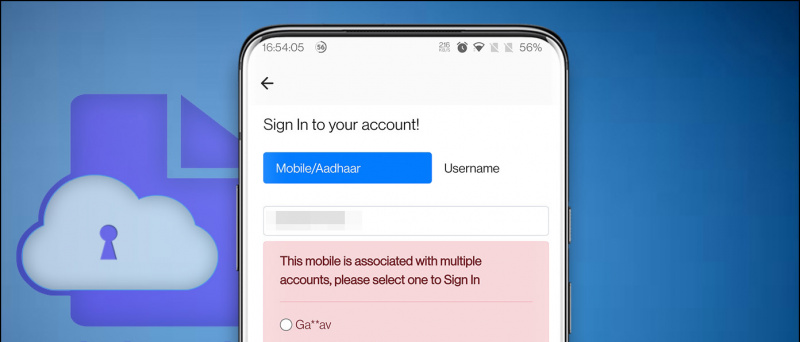Običajno, ko začnete snemati video v iPhonu, samodejno zaustavi predvajanje glasbe v ozadju, bodisi iz Spotify, Apple Music ali katere koli druge glasbene aplikacije. To vam lahko oteži snemanje videoposnetka z glasbo v ozadju, tj. Predvajanje glasbe in snemanje videoposnetka hkrati. Na srečo imamo za to hitro rešitev. Evo, kako lahko snemanje video posnetka med predvajanjem glasbe na iPhoneu iOS 14 .
Kako snemati video med predvajanjem glasbe na iPhone
Kazalo
Ko v iPhonu odprete aplikacijo kamere, boste videli različne načine, vključno s privzetim načinom Foto in Video. Za snemanje video posnetka običajno preklopite v način Video in nato začnete snemati. Vendar pa preklop načina takoj zaustavi predvajanje glasbe v ozadju.
V sistemu iOS 14 lahko s QuickTake posnamete videoposnetek med fotografiranjem, ne da bi preklopili v video način. Na srečo to ne ustavi glasbe in lahko video posnamete z glasbo, ki se predvaja na vašem iPhoneu.
Koraki za istočasno predvajanje glasbe in snemanje videoposnetkov v sistemu iOS 14
Preden začnemo, upoštevajte, da QuickTake deluje samo v iOS 14 za iPhone XR, XS in novejše telefone iPhone, vključno z iPhone SE 2020, iPhone 11 in iPhone 12. Torej posodobite iOS na najnovejšo različico, če tega še niste storili, in sledite spodnjim korakom.



- V iPhonu predvajajte glasbo iz Spotify, Apple Music ali katere koli druge glasbene aplikacije.
- Nato v iPhonu odprite aplikacijo Camera.
- Ostani v Foto način . Če preklopite v video način, se glasba samodejno ustavi.
- Tukaj, tapnite in pridržite rdeči gumb sprožilca za snemanje videoposnetka s pomočjo QuickTake.
- S tem se bo snemanje začelo brez ustavitve glasbe - video lahko posnamete z glasbo, ki se predvaja v ozadju.
- Ko končate s snemanjem, spustite sprožilec.
Lahko tudi zakleni način QuickTake za nadaljevanje snemanja, ne da bi pritisnili sprožilec. Za to povlecite sprožilec v desno, medtem ko ga držite, da posnamete video. Če želite ustaviti snemanje, znova tapnite gumb sprožilca.



To deluje tako za sprednje kot za zadnje kamere. Če želite posneti videoposnetek s selfiejem ob predvajanju glasbe, v načinu Foto preklopite na sprednjo kamero in nato uporabite funkcijo QuickTake.
Alternativni načini
Lahko pa tudi Instagram uporabite za snemanje videoposnetkov in glasbe hkrati na vaš iPhone. Preprosto odprite kamero na Instagramu in pritisnite in držite gumb sprožilca za snemanje videoposnetka - glasba ne bo ustavila. Kasneje lahko ta video shranite v svojo galerijo.
Podobno lahko uporabite Snapchat. Vse, kar morate storiti, je, da odprete aplikacijo Snapchat in pritisnete in zadržite gumb za zajem, dokler snemate video. Video bo posnet z glasbo, ki se predvaja v ozadju.
Zavijanje
Tako lahko med predvajanjem glasbe v ozadju na iPhone snemate videoposnetke. To je lahko koristno za ljudi, ki želijo med snemanjem videoposnetkov na svojih napravah iPhone sinhronizirati skladbe ali dodati glasbo v ozadju. Spremljajte še več nasveti in triki za iPhone .
Preberite tudi Kako odstraniti utripanje svetlobe med snemanjem videa na iPhone
Facebook komentarjiLahko nas spremljate tudi za takojšnje tehnične novice na Google News ali za nasvete in trike, preglede pametnih telefonov in pripomočkov se pridružite GadgetsToUse Telegram Group ali pa se naročite na najnovejše video posnetke Pripomočki za uporabo kanala Youtube.